 Здравствуйте, друзья! Сегодня Nejalko.ru поможет Вам провести чистку ПК от пыли и мусора. Занятие это весьма важное для нашего железного коня помощника, поэтому рекомендую запастись долей терпения и почитать статью - она не очень длинная и почти не "нудная"!
Здравствуйте, друзья! Сегодня Nejalko.ru поможет Вам провести чистку ПК от пыли и мусора. Занятие это весьма важное для нашего железного коня помощника, поэтому рекомендую запастись долей терпения и почитать статью - она не очень длинная и почти не "нудная"!
Разберем более подробно следующие вопросы:
- как очистить компьютер от пыли;
- как не повредить детали при чистке;
- что делать, если страшно лезть в системный блок;
- зачем нужно чистить компьютер от пыли и засорений.
Надеюсь, Вы не будете против, если я буду называть детали и вещи сокращенно, например системный блок - системник, блок питания - БП. Это немного сократит статью, да и позволит Вам лучше вникнуть в жаргонно-профессиональные названия деталей. Предлагаю начать рассмотрение вопросов в обратном порядке, ибо так будет логически правильнее, к тому же без осознания необходимости работ по очистке ПК навряд ли кто-то станет этим заниматься. Итак, почему чистка ПК важна для всех?
Во-первых, запыление ПК резко поднимет температуру всех деталей (видеокарты, процессора, винчестера, БП), вероятность их перегрева и последующего сгорания повышается.
Во-вторых, механическая пыль, как это странно не звучит, очень опасна для человеческого организма, особенно для детского.
В-третьих, очищенный компьютер в 95% случаев издает гораздо меньше шума, чем запыленный.
В-четвертых, попадание пыли в детали компьютера многократно повышает скорость их износа.
В-пятых, чрезмерное запыление БП может привести к намагничиванию пыли, последующему перегреву частей БП, следовательно их оплавлению, замыканию платы, выгоранию частей материнской платы, "бесперебойника", сетевого фильтра и много чего еще.
В-шестых, намагниченная пыль способствует выходу напряжения на корпус компьютера, что может вызвать поражение электрическим током, при контакте с системным блоком. Я думаю, этого уже хватит, чтобы принять решение! А если Вы все же не решаетесь провести очистку самостоятельно, то можно почитать о выборе компьютерного сервиса.
Теперь подумаем над тем, как решиться на разборку системного блока, для его чистки. А думать тут особо и нечего. Если Вы ни разу не подходили к этому "ящичку", то, возможно, пришло время попробовать? Как я уже писал в одной из статей – мое кредо по жизни: знать и уметь столь много, сколько смогу. Думаю, для Вас тоже не будет лишним получить опыт в еще одной сфере. Главное тут даже не профессиональная или опытная составляющая, а моральная готовность к аккуратной, но не сложной работе.
Очистка корпуса и важнейших деталей компьютера
Приступим, пожалуй! Отключите все провода от системника, достаньте его из под стола (со стола) или где он у Вас запрятан, поставьте передней частью к себе (та часть, где открывается дисковод) и... идите за отверткой. Уже взяли? Отлично, первым делом нужно снять левую боковую крышку (левую, когда стоите лицом к передней части системника). Обычно она крепится двумя болтами с задней стороны системного блока. Скорее всего, после выкрутки болтов понадобиться какое-либо усилие - подвинуть крышку назад, подвинуть ее вниз или еще куда-то. Просто на крышках делают выступы, которые попадают в пазы системника, вот из этих пазов крышку и надо выдвинуть. Не стоит просто тащить ее на себя, слушая хруст креплений.
После того, как Вы сняли крышку, перед Вашими глазами откроется примерно такая "чудная" картина. За исключением различий в деталях и количестве пыли.
Ну что, не так уж и страшно, не правда ли? Теперь пора подумать, как все это чистить и не повредить все эти маленькие непонятные штучки и большие страшные железки. Не повредить их довольно легко - действуйте аккуратно, не применяйте слишком большие усилия, для удаления пыли, снятия деталей и прочего. Вообще все детали снимаются довольно легко и практически без усилий, поэтому не тащите, не тяните и не стучите по ним молотком.
Особое внимание уделите маленьким черным, серым, синим и другим цилиндрам, бочонкам, квадратикам, прямоугольникам и разъемам с торчащими железными штырьками - все это ни в коем случае нельзя погнуть, сломать, сдвинуть, пошатать и прочее. Если это сделать, то чистка ПК обернется для Вас заменой материнской платы или еще чего-нибудь дорогого.
Кроме аккуратности поможет в этом деле правильный подбор инструментов для чистки ПК от пыли. Например, используйте пылесос, при нем должна быть короткая гибкая ручка (для доступа ко всем углам системника) с двумя насадками - узкой жесткой (пластиковой) и узкой мягкой (щетка). Не повредит иметь пару разных не нужных зубных щеток - одну жесткую, вторую мягкую. Запаситесь сухими салфетками, ватными дисками, в некоторых случаях понадобится что-то вроде жидкости для снятия лака (при удалении сильно засохших кусков термопасты). Возможно, Вы удивитесь, но с помощью этих нехитрых инструментов можно легко очистить свой ПК от пыли практически идеально.
А теперь перейдем непосредственно к главному вопросу, как очистить компьютер от пыли, используя все вышеприведенные советы. Давайте начнем работу, по ходу увидите, что и как нужно делать. Читать будет проще, если мы разобьем процесс чистки ПК на отдельные этапы:
1. Разборка системного блока, удаление крупных пылевых засоров.
Как я уже писал выше, снимаем крышку и видим кучи пыли на деталях компьютера. Берем пылесос, узкую мягкую щетку и убираем пыль с самой снятой крышки, со дна и стенок системного блока, не особо усердствуйте - этот этап подготовительный, пыль мы убираем пока что для того, чтобы она не сыпалась кругом и не мешала нам. Желательно поверхностно убрать пыль с вентилятора процессора, БП, проводов.
2. Более тщательная очистка деталей.
Первым пойдет "купаться" жесткий диск. Для его извлечения, скорее всего, понадобится снять вторую крышку системника, действуйте по аналогии с левой крышкой. Сразу вытащите шлейф питания винчестера (широкий провод), шлейф передачи данных (узкий провод). Открутите держащие болты, если нужно, то с обеих сторон, и аккуратно вытащите винчестер из держащих пазов. Снизу винчестера располагаются "жизненно важные органы", поэтому держите его за бока. Пыль с него легко удалить мягкой щеткой насадки пылесоса, главное не стучите по диску, не царапайте его и не роняйте. Отложите очищенный диск в сторону. Если боитесь забыть, где он был, то с помощью пылесоса очистите системный блок там, где крепился винчестер, затем прикрутите диск на место.
Далее будем чистить видеокарту. Прежде всего, нужно выкрутить из корпуса держащий болт видеокарты (крепит видеокарту к задней стенке системника). Следующий шаг нужно осуществлять очень аккуратно. Различные разъемы под видеокарты используют различные держатели (замкИ), поэтому написать один вариант открытия такого замка для всех не получится, перечислить все возможные я также не могу по понятным причинам. Зато могу посоветовать просто внимательно изучить разъем, в котором карта "сидит" - Вы обязательно увидите и поймете принцип действия держащего замка. Где-то нужно оттянуть назад длинную блокирующую ножку, держащую карту,
где-то - переместить вправо маленький бегунок, запирающий карту в разъеме. Все варианты понятны интуитивно, только внимательно изучите конструкцию. Вытаскивать видеокарту нужно со стороны задней панели системного блока, просто возьмите карту за верхний угол, легонько потяните вверх, одновременно освобождая замок с противоположной стороны. Не надо сильно тянуть, разбалтывать, давить - все легко и просто достается без особых усилий.
Если у Вас все получилось и видеокарта извлечена самая пора решить, обойдемся мы только чисткой или заодно сменим термоинтерфейс. В данной статье разберем только чистку, потому как слишком много информации за один раз, на мой взгляд, лишь повредит.
Итак, карта вынута, что мы видим? Видим главный "пылесборник" видеокарт - это вентилятор. Соответственно его нужно снимать для чистки. Обычно крепятся они болтами, реже пластиковыми крепежами, но снимаются одинаково легко и те и эти. Перед тем, как снять вентилятор, запомните его расположение, чтобы потом не остались лишние изгибы проводов. Некоторые умудряются даже перевернуть вентилятор на другую сторону, поэтому лучше запомните, как он располагался, по наклейкам или направлению лопастей.
Удобнее всего вентиляторы чистить обычной жесткой зубной щеткой. Для начала можно пройтись по нему щеткой пылесоса, затем уже зубной. Далее нужно очистить радиатор видеокарты, саму плату и разъемы для вывода сигнала. Делается это теми же средствами, только разъемы лучше чистить жесткой узкой насадкой пылесоса. После очистки видеокарты можно ее отложить, либо установить в разъем, предварительно также очистив его мягкой насадкой пылесоса, если ее нет, то подойдет мощный фен, но лучше фен не использовать, ибо поднявшаяся пыль может поразить даже видавших виды домохозяек.
Постепенно мы подходим к "мозгу" компьютера - процессору. Тут ситуация несколько похожа на предыдущую тем, что можно ограничиться чисткой, а можно заменить термоинтерфейс. Мы, опять же, будем только чистить радиатор, вентилятор, а также окружающее процессор пространство. Начнем со снятия вентилятора. Тут все довольно сложно для объяснения, но легко для исполнения. Проанализируйте крепления вентилятора, найдите держащие болты или пластиковые зажимы/стойки, подумайте, как их открутить, ослабить или отжать.
Вообще, честно говоря, дело это совсем не сложное, я уверен любой с ним справится без проблем. Главное не перепутайте крепления вентилятора с креплением радиатора процессора.
В некоторых случаях вентилятор невозможно снять отдельно от радиатора, тут нам предстоит решить, снимать все полностью или почистить, не снимая кулер - поверхностно. Если опыта у Вас нет совсем, советую не рваться в бой, лучше просто поработайте щеткой и пылесосом. Хотя, справедливости ради надо сказать, что часто просто огромные кучи пыли забиваются в радиатор и их невозможно извлечь оттуда, не сняв кулер целиком. Опять же, степень возможной очистки зависит от платформы (Intel или AMD), вида охлаждающего оборудования, сложности охлаждающей системы, например радиатор процессора Intel можно хорошо почистить, сняв лишь вентилятор.
Если Вы закончили с очисткой кулера (вентилятор + радиатор) процессора, то пора почистить память, но не свою, а оперативную, компьютерную. Для этого модули памяти нужно вытащить из разъемов в материнской плате, пройтись по ним пылесосом с мягкой щеткой. Желательно запомнить, в каком порядке модули были расположены, потому что новый порядок потребует приработки, то есть некоторое время после этого компьютер может работать чуть медленнее. Почистив модули памяти, не забудьте пропылесосить разъемы под модули. Можно жесткой насадкой пылесоса, но аккуратно.
Очистка остальных деталей
Теперь у нас остался блок питания и оптический привод (CD/DVD-ROM). Привод следует чистить точно так же, как винчестер, а вот с БП немного сложнее. Сначала его нужно вытащить с системного блока. Для этого открутите 4 (или 5) болтов на задней панели системника, напротив БП, желательно, чтобы системник при этом лежал на боку, а не стоял. Затем отсоедините все провода блока от устройств. У большинства это следующие провода, обеспечивающие питание компьютера:
- 24pin шлейф - подсоединен к большому разъему прямоугольного вида на краю материнской платы.
- 4/8pin шлейф - подключен около процессора, с какой-либо стороны. Квадратный коннектор.
- SATA/стандартный 4pin шлейф на питание жесткого диска (плоский черный коннектор/белый коннектор с 4 отверстиями).
- SATA/стандартный 4pin шлейф для питания оптического привода.
- 4pin шлейф для флоппи-дисковода ("дискетовод").
- 6/8pin питание для видеокарты.
В принципе, Вам придется отцепить все провода, идущие от БП к любому устройству. Если боитесь забыть, что где было, то запишите все на бумагу, например, так: "Белый маленький, 4 дырочки - для флоппика". И тому подобное. На самом деле перепутать коннекторы и разъемы довольно сложно, так как они подходят строго друг к другу.
Сняв БП, сразу же очистите от пыли то место, где блок располагался в системнике, сам блок и все провода, выходящие из него. Далее потребуется разобрать корпус блока. Обычно крышки блоков закрепляются с помощью четырех маленьких болтов наверху, иногда встречаются вспомогательные болты по бокам, поэтому не спешите отломить крышку, если после 4-х болтов она не снимается. Крышку нужно снимать аккуратно, так как к ней могжет крепиться вентилятор, конденсаторы или еще что-нибудь, соединенное проводами с нижней частью блока. Если Вы нечаянно оторвете эти провода - практически гарантированно придется нести БП в сервис, так как самому паять его не вариант.
Итак, Вы разобрали блок, теперь можно аккуратно открутить вентилятор блока, почистить его жесткой зубной щеткой и пылесосом. Далее нужно чистить решетки блока, то есть те места, где стенки не сплошные, последним чистим "внутренности" БП. Делать это удобнее пылесосом, мягкой щеткой. Соблюдайте осторожность, в блоках много очень мелких и хрупких деталей, не повредите их!
После очистки блока соберите его, но не устанавливайте. Теперь пришел черед внутреннего пространства системника. Возьмите пылесос, насадку с мягкой щеткой и произведите "зачистку пыли" во всех местах, куда сможете достать. Не забывайте пылесосить внутренние разъемы устройств, внешнюю заднюю панель системника, где находятся различные разъемы (звуковая карта, HDMI, SPDIF, сетевая карта, USB порты и прочее).
Если передняя панель Вашего системника снимается (это можно проверить, подсунув тонкую отвертку под панель и слегка нажав), то чистку от пыли необходимо произвести и там, потому что нередко после этой панели внутри системного блока стоят всасывающие вентиляторы, которые потом погонят оставшуюся пыль в чистый системник. Кроме этого на передней панели обычно есть дополнительные USB-порты и звуковые выходы, нуждающиеся в очистке.
3. Сборка системного блока.
Если Вы убеждены, что очистили ПК от пыли полностью, то собирайте его и проверяйте работоспособность. Не забывайте подключать все провода от блока питания, вставлять все детали (модули памяти, винчестер, видеокарты, сетевую карту и прочее). Если все работает отлично, значит, Вы успешно справились с первым боевым крещением пылью.
Если же не все так хорошо, то стоит без паники и волнения рассмотреть системный блок еще раз, возможно не до конца "посажены" видеокарта или модули оперативной памяти, не подключены шлейфы винчестера, выключен тумблер на задней панели блока питания (часто у людей возникает паника, а причина ее реально смешная).
Надеюсь, теперь Вы будите проводить подобную процедуру каждый месяц-два - это без сомнений позволит Вашему компьютеру работать полноценно и надежно, к тому же увеличит срок службы всех комплектующих. Помните, заботясь о компьютере, Вы снижаете риск поломок и получаете незаменимый опыт работы с подобной техникой.






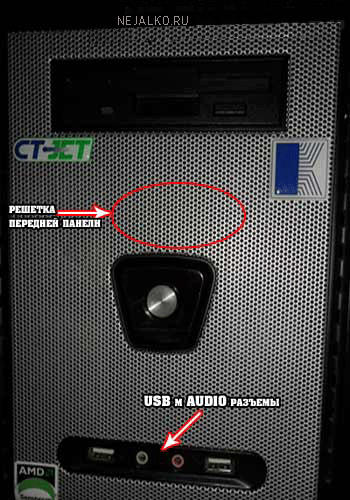


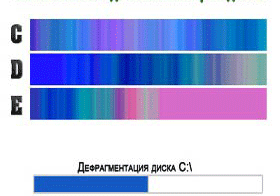

спс! за статью описано просто прекрасно!я думаю что даже кто в первые полезет в свой системник все поймет без затруднений)) :lol:
X-box, спасибо за положительный отзыв!
Люди забыл как правильно вентилятор ставить в бп :D:D

Он должен воздух вдувать в бп, либо выдувать, конечно глупый вопрос но всё же
sid, вообще, на многих системах выдувается воздух через заднюю стенку системного блока, можно и на вдув поставить, но тогда может нарушится циркуляция воздуха внутри системника. Все зависит от исполнения БП, возможно вентилятор берет воздух снаружи и прогоняет по всему БП, а возможно вентилятор стоит на выдув вниз или вверх.
знать и уметь столь много, сколько смогу-поддерживаю! человек может все и возможности его безграничны).
За статьи - спасибо, почитала, и не одну.
Жму руку!
JD, спасибо за комментарий!




Дорогие мои! Автор бесспорно прав с набором инструментов, но мой собственный 15-летний опыт, основанный на подсказках некоторых гуру прошлого, говорит о существенной оплошности в описании процесса: высосать пыль и мусор из тела системника способен только очень мощный пылесос, обычный среднестатистический такое загрязнение не удалит. Но выход, безусловно, есть, так чистят аппаратуру, например, в прецезионных лабораториях: мусор и пыль из системника вы должны ВЫДУВАТЬ, а не всасывать, для этого голь на выдумки хитра: 2 человека с двумя пылесосами (или два шланга: на вдув и на выдув в разных руках, если позволяет конструкция пылесоса) - один аккуратно выдувает, второй всасывает то, что тот выдул. Иначе мощный пылесос с узким соплом может запросто повыдергивать слабо-закрепленные детальки, да и удержать его сложнее.
В общем-то согласен. Единственное, что могу сказать - я полностью разбираю системник при чистке, остается чистая материнка, а все остальное обычным пылесосом+щетки разных калибров для разных деталей. Но это хорошо, когда можешь не только разобрать системный блок, но и собрать :lol: Кроме того, способ подходит только для домашнего компьютера - уходит много времени, на работе так не почистишь, зато тщательно и аккуратно все




А вообще аккуратность - главный принцип, оторвать или отломить что-то легче легкого в любом деле.
Чистка пылесосом долга утомительна и малоэффективна.
Чистить надо сжатым воздухом, выдувая пыль (делать на свежем воздухе - очень пыльно!!!!).
Сжатый воздух есть на большинстве предприятий. Говорят, даже есть специальные баллоны для чистки.
Чистится идеально без всякой разборки и быстро
Работаю одмином, раз в неделю чищу чей-нибудь комп, ставлю его за окно и выдуваю феном(главное холодным воздухом дуть) трачу меньше минуты и никаких прикосновений к частям компьютера. Обдуваю корпус, мать, радиатор процессора, блок питания(бп продуваю в обе стороны) ещё раз продуваю мать и корпус изнутри. всё. главное просто и безопасно и нет опасности повредить хрупкие детали, такие, например, как лопасти вентиляторов, которые с годами становятся хрупкими.
Я когда в-первый раз чистил свой компик в штаны как раз и наложил из-за того что видеокарту не плотно в гнездо посадил...В тот момент я вспомнил что мне дед говорил:не мешай технике работать.Зато теперь чистка меня вообще не пугает
а феном можно ничего не снимая чистить? :sigh:
Если фен дует сильно и хорошо направленным потоком, то можно. Иначе будет пыль разлетаться по всему системнику и толку не будет. От слабого дуновения толку не будет, если только при этом чистить ещё щеткой, но будет слишком грязно




Сама еще не разу не чистила процессор системник, надо попробовать, лишь бы не сломать чего и не перепутать!
спасибо большое, очистил как написано в статье, комп раньше перезагружался сам по себе, теперь летает, производительность повысилась! отличная статья!!!!!
Вы чего? Пылесосом нельзя чистить компьютер из-за того ,что некоторые детали компьютера могут просто размагнититься , и вы лишитесь компьютера до вашей следующей зарплаты!
"Размагнититься" в компьютере чему-то весьма непросто от пылесоса, откуда такие байки берутся вообще?

А статикой что-то можно повредить, но при этом:
1. Детали, получившие статический разряд, должны быть под напряжением. Вы пылесосите включенный компьютер?
2. Статическое напряжение от одежды таким же образом может сказаться на любой микросхеме. Вы чистите компьютер только в натуральной одежде на антистатическом покрытии исключив всю синтетику вокруг?
3. Сломать компьютер пылесосом можно, это бесспорно. Если бить, например, его трубкой, или поставить пылесос внутрь системника, или положить двигатель пылесоса на жесткий диск в работе. Я не знаю больше бредовых способов прикончить компьютер пылесосом